荣耀手机信息怎么设置 华为荣耀手机短信设置方法
日期: 来源:龙城安卓网
荣耀手机作为一款备受消费者青睐的智能手机品牌,其短信设置功能也备受关注,在使用华为荣耀手机时,如何进行短信设置是许多用户关心的问题之一。通过简单的设置操作,我们可以轻松地管理短信功能,包括设置短信铃声、短信字体大小、短信分组等。让我们一起来了解一下荣耀手机的短信设置方法,为我们的手机生活增添更多便利和乐趣。
华为荣耀手机短信设置方法
具体方法:
1.打开手机上的短信,上方可以搜索信息,下方的加号可以新建信息。
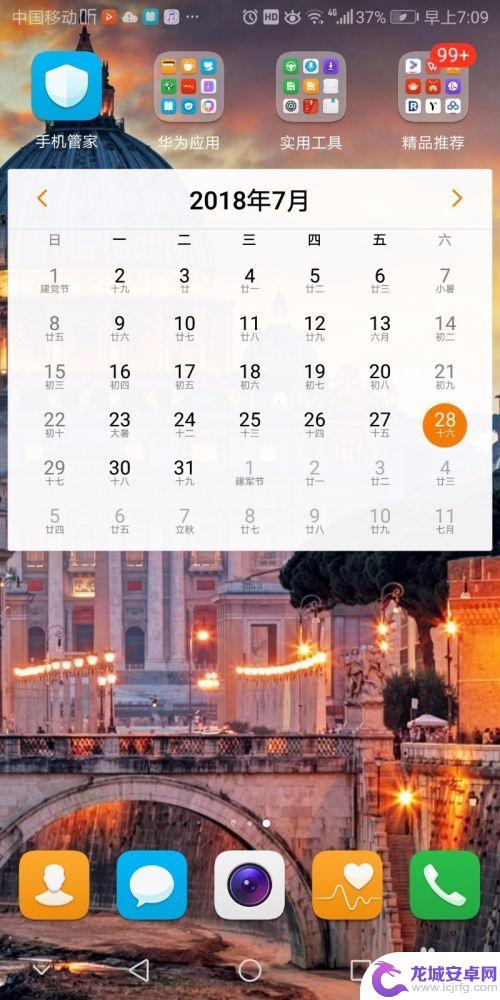
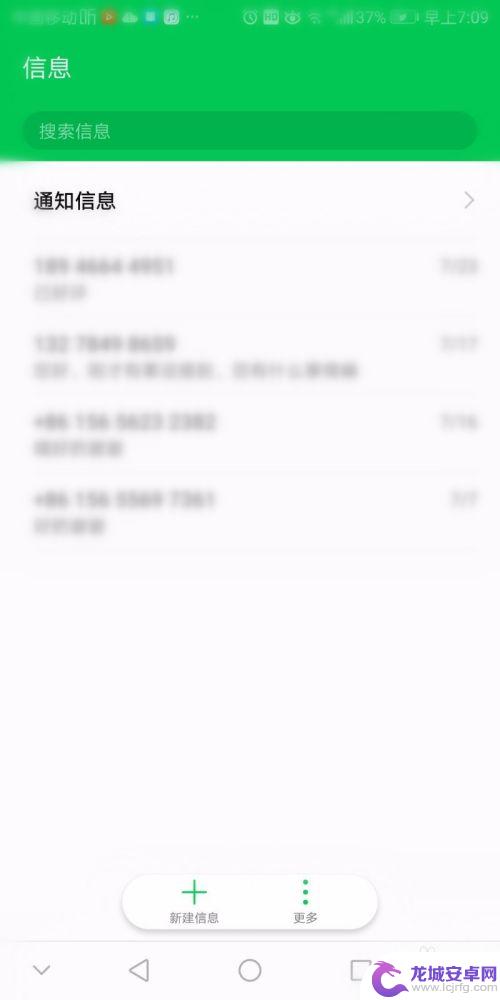
2.点击加号右侧的更多里面的设置,就可以进入到设置短信的界面了。
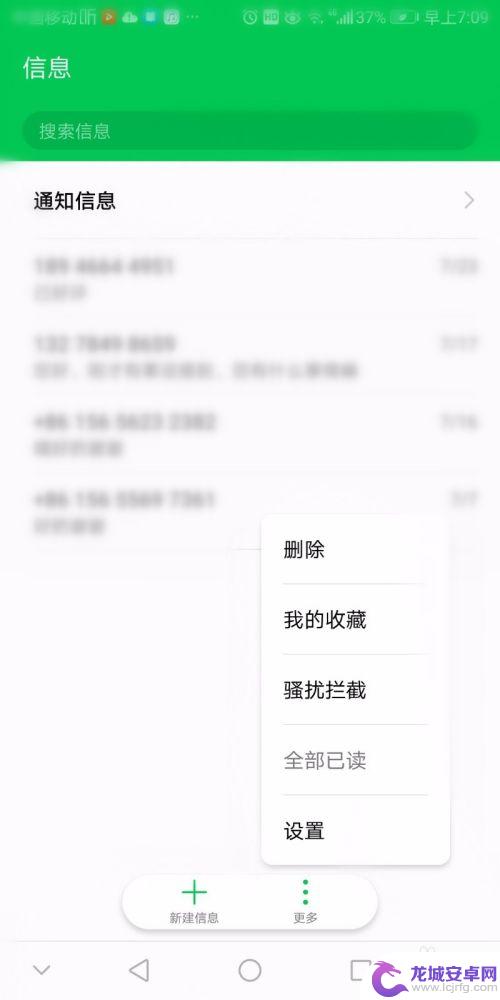
3.在这里有常用和其他的功能设置,打开未读置顶可以实现未读消息置顶显示。
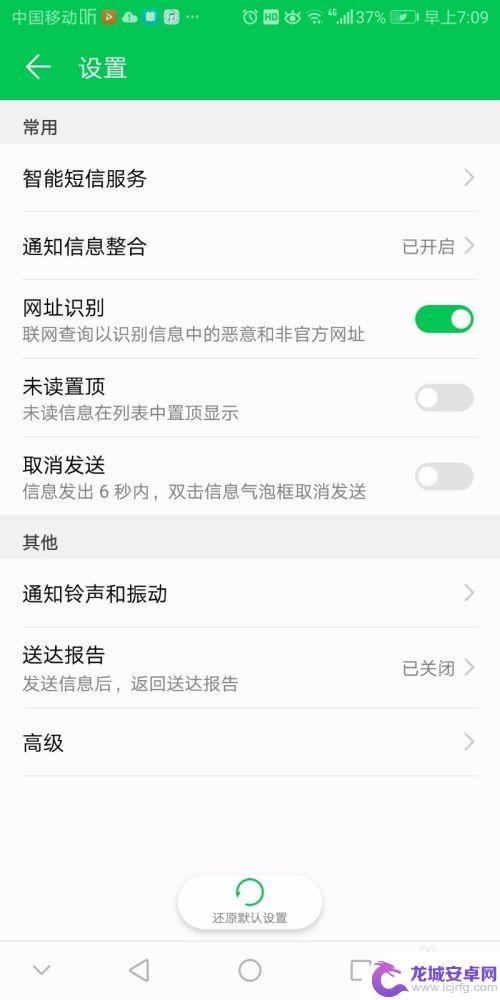
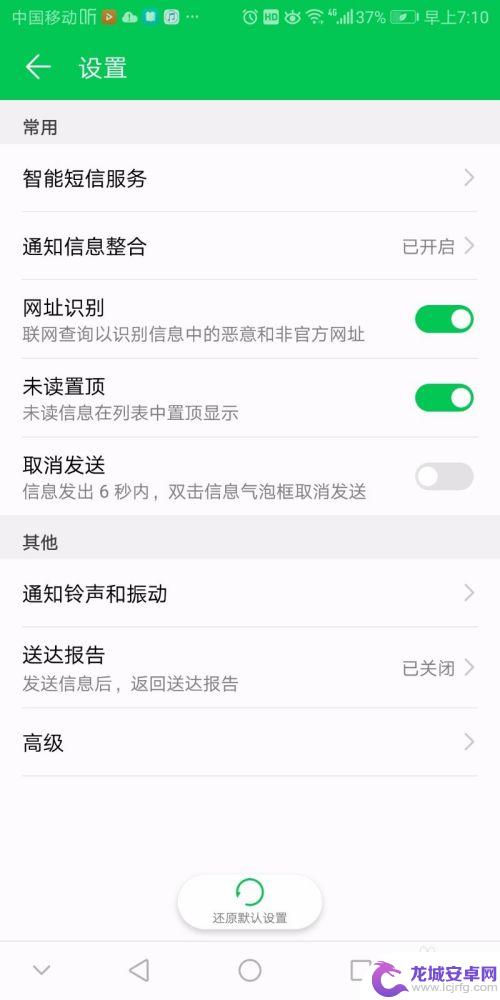
4.点击取消发送即可以实现6秒内双击会话信息气泡框取消发送的功能。
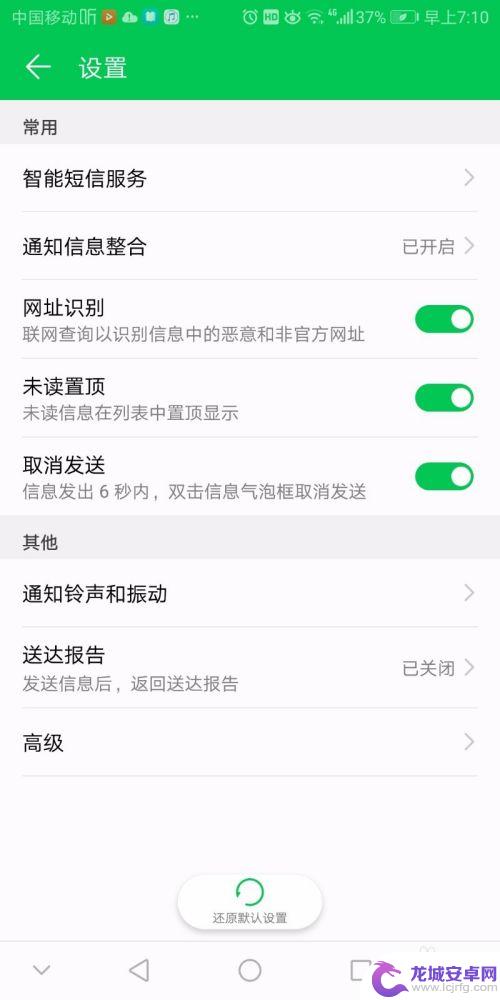
5.点击其他功能里面的送达报告,选择送达方式。则每次发送信息成功后都会有报告信息提示。
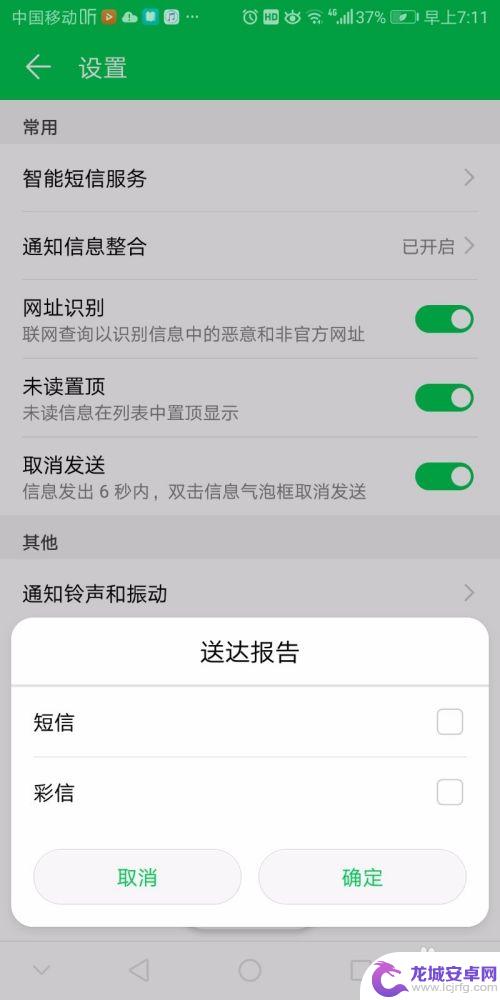
6.点击高级进入,可以设置签名和常用短语等功能。也可以点击进行还原默认设备。
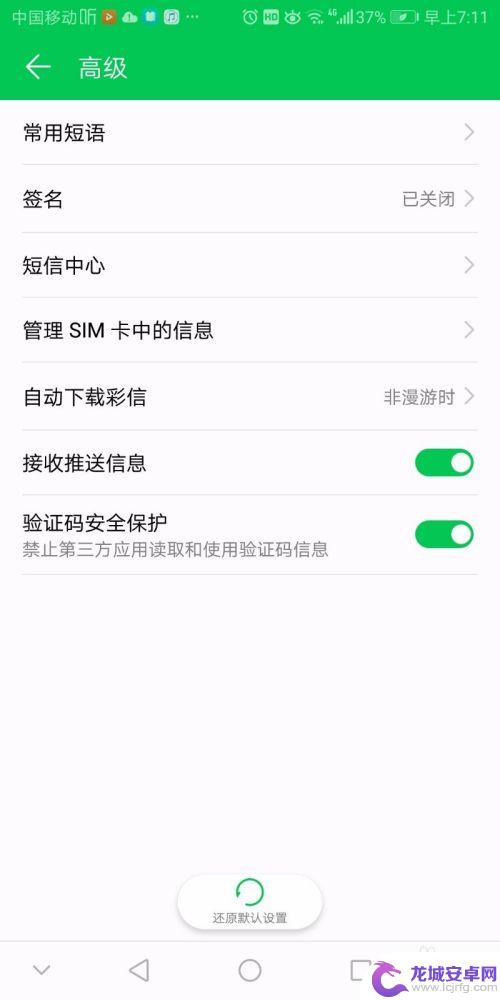
以上就是荣耀手机信息怎么设置的全部内容,如果你遇到了这种情况,可以尝试按照小编的方法来解决��希望对大家有所帮助。












